在Microsoft Teams中,会议的主持人、组织内的成员和已被授权的与会者无需在大厅等候。主持人可以直接进入会议,而其他被允许绕过等候大厅的参与者(如特定团队成员或邀请的用户)也能立即加入会议。主持人可以在会议设置中控制谁可以绕过大厅,选择允许所有人或仅组织内部人员直接进入,而将其他人员放入等候大厅等待批准。这样设置可以有效管理会议的参与者。

Teams中的“无需大厅等候”的含义
了解大厅等候的基本概念
- 大厅等候是指参与者进入会议前的等待状态:在Teams会议中,所有外部参与者、非主持人、以及没有特别权限的参与者进入会议时,通常需要在虚拟的“大厅”中等待主持人批准或确认。这个过程确保了会议安全,避免未授权用户或不必要的干扰进入会议。通过此功能,主持人能够控制谁可以进入会议、谁需要等待,维护会议的私密性和秩序。
- “大厅等候”功能的应用范围:会议主持人可以根据需要开启此功能,通常在需要更高安全性和隐私保护的场合中使用。比如在商业会议、面试、或涉及敏感数据讨论的会议中,使用大厅等候可以有效防止陌生人或未被邀请的参与者加入会议。此功能同时适用于所有Teams版本,用户可以在会前或会议期间设置此项功能。
- 等待期间参与者的可见性:在“大厅等候”中,参与者无法看到会议的内容,直到他们被主持人批准进入为止。参与者在等待时,看到的仅仅是会议室的欢迎信息或等待提示,不能看到其他参与者的发言或共享的文件资料。此过程保证了会议的保密性,避免信息泄露。
为什么有些用户不需要等待?
- 主持人或会议组织者直接加入:作为会议的组织者或主持人,Teams会自动允许他们进入会议,而不需要经过大厅等候。主持人通常拥有更高的权限,能够管理和控制会议的参与者,包括是否允许其他人进入会议或让他们在等待区等待。这种设计旨在提高主持人的操作效率,确保会议顺利进行。
- 具有特殊权限的成员:在Teams会议中,如果某个用户已经被授予了特别权限,例如组织者、已认证用户或团队成员,他们通常不需要经过大厅等候。这类用户在加入会议时会被自动接受并直接进入会议室。通过设置权限,组织者可以让特定的人员绕过大厅等待,从而减少等待时间并提高会议效率。
- 已经在Teams环境中的成员:一些企业内的成员或已在Teams环境中注册的用户,若直接加入由同一组织创建的会议,不会被要求在大厅等候。这是因为Teams能够识别他们的身份并授权直接进入会议室,避免了重复的身份验证或等待过程。此举便于快速进入会议,特别是在组织内部会议中,能够大大提升工作效率。
Teams大厅等候的作用是什么?
- 提高会议的安全性:大厅等候功能的核心作用是提高会议的安全性。在Teams会议中,主持人可以通过控制谁可以进入会议,防止未授权人员加入,特别是在涉及敏感或私人信息的讨论中。无论是外部客户、合作伙伴,还是陌生人,只要未被批准,都无法直接进入会议,从而避免了潜在的安全隐患。
- 控制会议的秩序和参与者:通过大厅等候,主持人可以在会议开始前检查和验证所有参与者的身份。这不仅有助于确认每个参与者的权限,还能防止骚扰、打扰或不必要的干扰。主持人可以灵活地决定哪些人应该先进入,哪些人需要等待,确保会议按照计划进行。
- 提升会议的管理效率:在多人或大型会议中,主持人无法在每次加入时都逐一确认每个参与者的身份和权限。通过大厅等候功能,主持人可以将此步骤自动化,让系统根据权限来处理会议的入场,而主持人只需要在大厅中批准符合条件的参与者。这为主持人节省了大量时间,使得会议流程更加高效、顺畅,尤其在需要频繁开会的企业或团队环境中,具有不可忽视的作用。
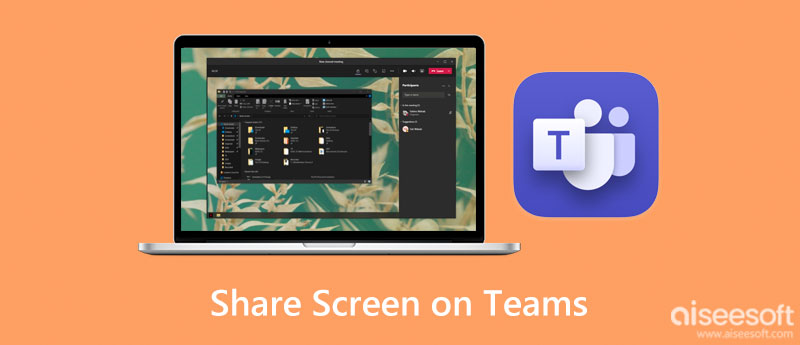
Teams会议中的特殊权限与角色
主持人与参与者的角色区别
- 主持人角色的权限更大:在Teams会议中,主持人拥有最高权限,可以完全控制会议的流程和参与者。主持人不仅能管理参与者的加入、退出,还能静音或取消静音其他参与者,甚至在需要时将其移出会议。主持人可以设置其他用户的权限,如授予或限制共享屏幕、共享文件和聊天功能等。通过这种方式,主持人能够确保会议按预期顺利进行,避免不必要的干扰。
- 参与者的权限相对有限:与主持人不同,普通参与者的权限受限,主要专注于参与会议的讨论和共享自己的内容。参与者通常不能邀请其他人加入会议,无法控制其他与会者的麦克风或视频。参与者的权限可能受到主持人设置的限制,例如,不能共享屏幕、无法录制会议或禁用聊天功能。这些权限的限制可以确保主持人能够控制会议的秩序并避免干扰。
- 共主持人(Co-organizer):在一些Teams会议中,主持人可以指定一个或多个共主持人。这些共主持人拥有与主持人类似的权限,能够管理参与者和控制会议的设置。共主持人的设定适用于大型会议,特别是当主持人无法实时管理所有参与者时,便于分担一些管理任务。共主持人可以在主持人不在时接管会议,确保会议继续进行。
如何设置参与者权限
- 会议设置中调整权限:在Teams会议中,主持人可以在会议创建时或进行中的任何时候设置参与者的权限。在会议设置页面中,主持人可以选择允许或禁止参与者共享屏幕、视频、或文件,也可以限制他们的聊天权限。例如,主持人可以选择禁用参与者的麦克风或视频功能,或者仅允许特定参与者进行发言。
- 通过“参与者权限”面板进行设置:进入会议后,主持人可以点击右上角的“更多选项”(三个点)进入设置,选择“管理参与者”,进入权限设置面板。在这里,主持人可以控制每个参与者的权限,例如,是否允许其分享屏幕、参与聊天、查看参与者列表等。
- 使用“角色”来控制权限:主持人可以为与会人员设置不同的角色,来控制他们的权限。例如,设置为“演讲者”角色的参与者可以进行共享和发言,而设置为“参与者”角色的用户则受到较多的限制。主持人可以在会议前后或会议中调整每个用户的角色,确保会议进程的顺利进行。
权限设置如何影响会议体验?
- 提升会议效率与秩序:合理的权限设置有助于控制会议的进程,减少不必要的干扰。例如,禁用参与者的麦克风和视频可以避免会议中的背景噪音或无关的讨论,从而保持会议的专注和秩序。通过精确控制谁可以发言、共享屏幕或录制会议,主持人能够高效地引导会议,确保每个参与者的发言有序进行。
- 增强安全性与隐私保护:通过设置权限,主持人可以确保会议的安全性和参与者的隐私。例如,主持人可以禁用聊天功能,防止外部用户或不相关的人员在会议中进行不适当的发言。还可以限制文件共享和屏幕共享功能,避免在会议中不小心泄露敏感信息。对权限的精细化管理能够保护会议内容的机密性,避免未授权人员接触或传播会议数据。
- 提升参与感和互动:合理的权限设置能够激励参与者更积极地参与会议。当主持人根据需要开放特定的权限,例如允许参与者发言或分享文件,可以提高互动性和会议的参与感。参与者能够在充分授权的情况下分享意见、展示内容,增强团队合作感和会议成果的质量。适当的权限分配使得每个参与者都能在适合的时机发挥其作用,提升了会议的互动性和整体体验。
自动进入Teams会议的条件
何时可以跳过大厅等待?
- 同一组织内部的用户:当会议组织者和参与者都属于同一组织时,Teams允许这些内部用户直接进入会议,无需经过大厅等待。这是因为Teams已经能够验证这些用户的身份,并且不需要额外的安全验证来确保其身份的可靠性。通常在企业内部会议、日常团队讨论等场景中,内部成员可以跳过大厅,直接进入会议室,提高工作效率。
- 已认证的参会者:如果参与者是由会议组织者提前邀请并且已经通过身份验证(例如通过认证账户登录Teams),这些已认证的参会者通常不需要等待。认证的用户能够直接进入会议室,尤其是在高效沟通和不需要进一步验证的会议环境中。通过事先确认这些用户的身份,Teams可以避免无谓的等待时间,确保参与者能够迅速参与讨论。
- 组织内设定的自动加入规则:有些组织在Teams中设定了特定的安全规则,允许某些角色的成员(如领导层、特定部门人员等)自动加入会议。这些设置是通过Teams管理员配置的,确保特定人员不需要等待进入会议。管理员可以通过会议策略来配置哪些角色或部门的人员能跳过大厅等待,快速参与会议。
自动进入的常见情况
- 主持人与共主持人自动进入:在任何会议中,主持人和共主持人通常会被自动允许进入会议,而不需要经过大厅等待。这是因为他们在会议中拥有更高的权限,能够管理会议的进程和参与者,因此无需再经过身份验证或等待批准。通过这种方式,主持人可以确保会议及时开始并进行管理,确保其他参与者的顺利加入。
- 组织内部成员与已邀请用户:在同一组织内的用户,或者已经被提前邀请并授权的参与者,通常也能跳过大厅等待直接进入会议。通过这些设置,Teams可以减少不必要的验证环节,提高工作效率。在一些定期会议、内部协作和团队活动中,内部成员的快速加入尤为重要。
- 外部参会者的预先设置:一些Teams会议的组织者允许外部参会者在会议开始时直接加入。这通常是在预先发送了会议邀请和设置了外部访客访问权限的情况下发生的。如果外部参与者已经通过组织者的验证且在Teams中注册,会议就会默认允许他们直接进入,而无需等待审批。对于不涉及高度机密内容的会议,外部访问的灵活性可以提升沟通的流畅性。
自动进入设置如何操作?
- 通过Teams会议设置启用自动进入:会议组织者可以在创建会议时,通过Teams应用的会议设置来启用自动加入功能。在“参与者设置”中,组织者可以选择允许哪些类型的用户自动加入会议,而不需要经过大厅等待。这一选项通常适用于组织内部成员、已认证用户或特定角色的人员。设置完成后,符合条件的参与者将不再需要等待审批,直接进入会议。
- 调整会议策略以自动批准用户:管理员可以在Teams管理员中心设置会议策略来控制哪些用户能够跳过大厅等候。管理员可以配置特定的策略,允许某些角色、部门或成员群组自动进入会议,减少手动操作。在组织设置的情况下,管理员可以为用户群体设定不同的规则,灵活调整哪些成员可以跳过大厅等待。
- 使用会议链接和权限设置:通过在Teams中生成会议链接并设置相应的权限,组织者可以提前确定参会者是否可以直接进入会议。如果选择启用“无需等待”功能,链接上的邀请者将在加入时自动被允许进入。与此同时,组织者也可以控制链接的访问权限,只允许特定人员或团队成员访问会议。确保这些链接的安全性和访问控制,避免不受欢迎的参与者进入会议。
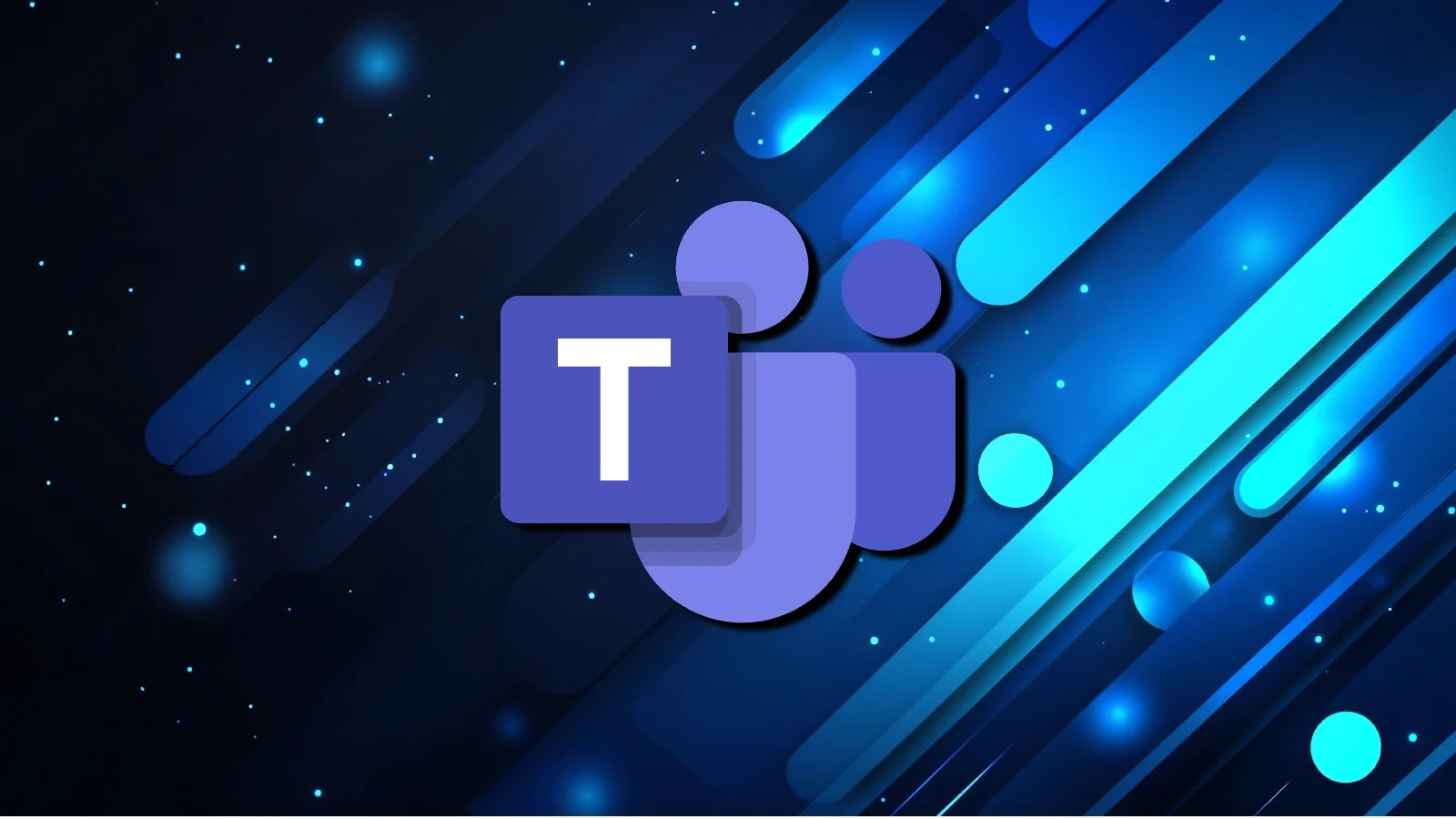
需要等候进入会议的条件
未设置特殊权限的用户
- 默认情况下的参与者等待:对于没有特别设置权限的用户,Teams默认将他们放入“大厅等候”状态,直到会议主持人批准他们进入。所有没有明确被授权或被赋予特定角色的参与者,都需要经历大厅等待环节。这主要是为了增强会议的安全性,防止未授权人员进入会议并可能带来干扰。
- 普通参与者的限制:如果一个用户仅作为普通参与者加入会议,而没有被指定为“演讲者”或“共主持人”,他将被限制在大厅等候,直到主持人决定是否批准该参与者进入。普通参与者通常不能主动邀请他人、共享屏幕或进行其他管理任务。通过此设置,主持人可以有效控制会议参与者,确保不会有无关或不受欢迎的人进入会议室。
- 等待期间的权限限制:在大厅等候时,参与者无法访问会议内容、文件或与会者的讨论,只有在主持人批准进入后,才能参与实际的会议。此机制能防止在会议开始前,参与者提前访问到会议的任何机密内容。只有经过验证的与会者,才有权限进入会议并开始互动。
来自外部组织的参与者
- 外部参会者的身份验证:来自外部组织的参与者,通常需要经过Teams系统的身份验证,才能被允许进入会议。在这种情况下,外部参与者在进入会议前需要被主持人或组织者批准。这一安全措施确保了外部人员的身份得到确认,防止未经授权的外部访问。
- 外部参会者的权限限制:即使外部组织的参与者拥有进入会议的权限,通常他们也会受到一些限制。例如,他们可能无法访问某些文件或共享屏幕,或者无法查看其他参与者的详细信息。通过设置这些权限,主持人能够控制外部用户的访问范围,并确保他们不会看到不该访问的内容。
- 组织策略的影响:如果组织设置了较严格的安全策略,那么外部参与者将被自动放入大厅等候,直到主持人批准其进入。这种设置通常适用于企业间合作、客户会议、或其他需要严格访问控制的场合。通过这种方式,组织可以有效管理外部访问,避免潜在的安全风险。
会议的安全性设置如何影响进入权限?
- 启用大厅等候功能的安全性考虑:会议的安全性设置会直接影响是否启用大厅等候功能。为了确保会议的安全性,主持人可以选择启用“大厅等候”功能,使所有外部参与者或未验证用户必须在大厅等候,等待主持人的批准。此设置通常适用于高度敏感的信息交流,确保只有通过验证的用户才能参与会议,从而减少潜在的安全威胁。
- 控制共享和权限设置:除了大厅等候设置外,Teams的安全性设置还允许主持人控制会议中的其他功能,如共享屏幕、聊天权限、文件访问等。主持人可以限制哪些参与者可以进行屏幕共享、上传文件或参与聊天,这对于防止信息泄露和保护会议内容的机密性至关重要。通过调整这些权限,主持人可以大大降低因错误操作而引发的安全问题。
- 外部访问的严格控制:对于需要高度保密的会议,主持人可以在会议中启用更严格的外部访问控制,如限制会议链接的共享、要求二次身份验证、禁用录制等。这些设置可以有效地防止未授权的人员访问会议,并增强整个会议的安全性。如果外部人员尝试加入会议并未通过身份验证,他们将被放入大厅等待,直到主持人决定是否允许其加入。
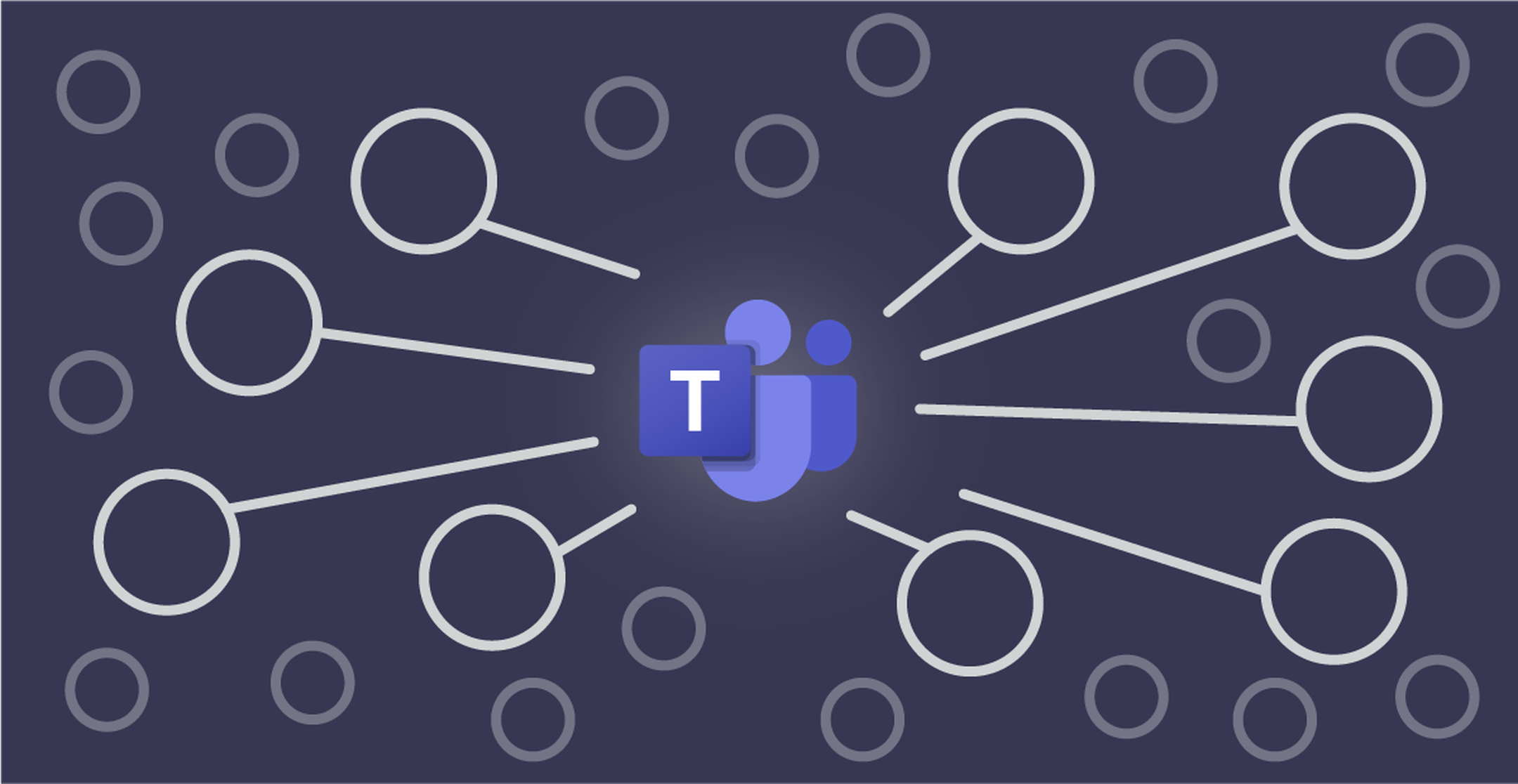
Teams谁无需先在大厅等候?
在Microsoft Teams中,会议主持人和已被授权的与会者无需在大厅等候。主持人可以直接进入会议,而已授权的与会者可以跳过等候大厅直接加入会议。
如何设置会议允许谁无需等待?
会议主持人可以在Teams中设置会议选项,允许特定人员无需等待。进入会议设置,找到“谁可以绕过大厅”选项,选择“所有人”或“组织内的人员”,并保存设置。
Teams等候大厅功能如何工作?
在Teams会议中,等候大厅功能允许主持人控制谁可以进入会议。参与者进入会议后,会先被放入等候大厅,主持人可以选择批准或拒绝他们的加入。